Рішення проблеми, як відновити видалені файли, залежить від операційної системи і методу, яким віддалялися файли. У простих випадках і при наявності деяких мінімальних знань по принципам зберігання інформації в комп'ютері або носимом пристрої відновлення можливо засобами операційної системи або вручну. У складних випадках можуть допомогти спеціальні програми - відновники віддалених файлів, в безнадійних випадках витрати часу і грошей на відновлення можуть значно перевищити вартість втраченої інформації.
Файли можуть бути помилково видалені з пристрою декількома способами, які перераховані нижче:
1) Звичайне видалення файлів засобами ОС «в корзину»;
2) Остаточне видалення засобами ОС «мимо кошика»;
3) Видалення програмними засобами, призначеними для дотримання режиму секретності;
4) Швидке форматування носія;
5) Повне форматування носія;
6) Зміна типу файлової системи на носії;
7) Файли видалені вірусом.
Відновлення при використанні «Кошика»
Налаштування операційної системи «за замовчуванням» припускають видалення файлів не безповоротно, а в спеціальну папку «Кошик», з якої будь-який файл можна відновити через пункт меню цієї папки.
Віддалені таким чином файли можна відновити не звертаючись до «Кошику», а просто скасувавши видалення стандартним сполучення клавіш «Скасування останньої дії». Для MS Windows це «Ctrl + Z» для Mac OS «Command-Z». Метод скасування працює, якщо Ви застосували його негайно після видалення.
В останніх релізах ОС може бути присутнім функція «Відновити попередню версію», що знаходиться в контекстному меню, що викликається клацанням лівої клавіші миші на папці. Вибір цієї опції меню відновлює останні вилучені файли, якщо вони поміщені в «Кошик»
У пристроях, що працюють під Андроїд, «Кошик» не передбачена, але ця функція доступна при установці зовнішніх додаткових програм, наприклад, «ES Провідник». Відновлення файлу з «Кошика» під керуванням ОС Андроїд не відрізняється від відновлення в комп'ютері.
«Кошик» обмежена розміром файлів, що видаляються. Файли понад 1 GB відразу видаляються остаточно.
Відновлення при остаточному видаленні
Якщо Ви не користуєтеся «Кошиком» або недавно очистили її, то відновити видалені файли можна, застосувавши спеціальні програми.
Ефективне відновлення можливо тільки при недавньому видаленні файлів. Операційна система використовує місце, що звільнилося для запису нової інформації і через деякий час залишки віддаленого файлу будуть повністю знищені новими даними, записаними поверх нього.
Список популярних програм для відновлення, їх переваги і недоліки, будуть розглянуті нижче.
Використання програм під Mac Os і MS Windows схоже, а для Андроїд-пристроїв є важливе зауваження: в ОС Android не можна відновлювати файли в той же каталог, звідки вони видалені. Якщо ця умова не дотримати, то файл почне записуватися поверх своєї ще не відновленої частини, і зробить повне відновлення неможливим. Найкраще проводити відновлення на інший том пам'яті.
Відновити дані на знімному носії в пристрої під Андроїд можна програмами, встановленими на комп'ютері, знявши флешку і підключивши її до комп'ютера, або спеціальними програмами для мобільних пристроїв. Для відновлення файлів, видалених з внутрішньої пам'яті носиться пристрої, застосування спеціальних програм для Андроїд може виявитися єдиним методом.
Відновлення випадково видалених програм
Якщо Ви випадково видалили папку з програмою, то її можна відновити так само, як і інші файли, принципової різниці немає.
Якщо Ви деінсталювати програму, то просте відновлення не допоможе, необхідно провести повну переустановку програми з дистрибутива. Другим способом є «відкат» операційної системи в стан до деінсталяції. Така можливість передбачена, наприклад, в MS Windows, але цей метод не завжди працює коректно.
Відновлення файлу після видалення програмами - «секретчика»
Існує різновид програм, призначених для якісного стирання інформації з носія. Вони не тільки видаляють файл, але і записують на його місці нулі або довільний безглуздий набір цифр. Після видалення файлу такою програмою - відновлення неможливе.
Відновлення після форматування носія або зміни типу файлової таблиці
Відновити файли після випадкового форматування, видалення логічного розділу диска або при зміні типу файлової таблиці можна тільки із застосуванням спеціальних відновлюють програм.
Для успішного відновлення даних ні в якому разі не можна робити операції записи на постраждалий диск і застосовувати програми типу ChkDsk або ScanDisk, так як вони остаточно знищують сліди віддалених файлів.
Популярні відновлюють програми
Загальний огляд можливостей деяких програм (щоб збільшити, клікніть по таблиці)

Важливо!
При відновленні даних з відформатованого диска або після переустановлення операційної системи необхідно запускати відновлює програму або з зовнішнього завантажувального пристрою (привід CD або завантажувальна флешка) або з флешки. Інсталяція програми на відновлюваний диск, швидше за все, призведе до значної втрати даних.
Опис деяких програм
Безкоштовні програми
Одна з найпопулярніших безкоштовних програм.
До переваг можна віднести:
- Інтуїтивно зрозумілий інтерфейс;
- Повна русифікація;
- Гнучка настройка функціональності;
- Працює під старими ОС, а також Win XP, Win 7, Win 8;
- Є potable - версія для роботи без інсталяції.
З недоліків - не відновлює розділи.
Область застосування: домашній комп'ютер
Pandora Recovery
переваги:
- Відмінні можливості відновлення даних після форматування диска або пошкодження файлової системи;
- Працює із стисненими файлами і файлами в архівах;
Область застосування: для будинку
PC Inspector File Recovery
переваги:
- Працює з використанням мережі;
- Функція Special Recovery для відновлення файлів, на які немає посилань в каталозі;
- Великий список підтримуваних типів файлів;
Недоліки - працює тільки з жорсткими дисками
Область застосування - віддалене відновлення даних через мережі
Платні програми
MiniTool Power Data Recovery
переваги:
- Працює з усіма носіями інформації - жорсткі диски, флешки, карти типу SD;
- Відновлює «важкі випадки» втрати даних - порушений boot- сектор, після розбивки диска на розділи, відформатовані носії;
- Відновлює дані при механічних пошкодженнях;
- Відновлює розділи;
- Відновлює дані після вірусної атаки.
Недоліки - безкоштовна версія обмежена 1GB відновлюваних даних
Область застосування - для відновлення зображень (наприклад, фотостудії)
Hetman Partition Recovery
переваги:
- Працює з будь-якими типами носіїв;
- Не вимагає цілісності таблиці файлів;
- Високий відсоток відновлення;
- Відновлення розділів і дерева каталогів;
- Відмінна технічна підтримка;
Недоліки - не працює з фізично пошкодженими носіями
Область застосування - будь-яка. Лідер по функціональності.
R-Studio
переваги:
- Підтримка всіх файлових систем - Apple Mac OS, FreeBSD, Solaris, Linux, FAT, NTFS;
- Великі інструменти відновлення файлів і набір додаткових утиліт;
- Створення образу диска;
Недоліки - ціна.
Область застосування-екзотичні ОС і Мак
Wondershare Data Recovery
переваги:
- Працює з усіма типами носіїв;
- Лідер серед аналогів за швидкістю роботи;
- Низька ціна;
Недоліки - тільки англомовний інтерфейс
Область застосування - для відновлення даних в умовах стислих термінів.
Recovery My Files
переваги:
- Робота з усіма типами носіїв;
- Аналіз внутрішньої структури файлів при пошуку;
- Відновлення файлів після вірусної атаки;
- Програма актуальна при відновленні мультимедіа, текстів, таблиць, зображень;
Область застосування - офіси
GetDataBack
переваги:
Працює з усіма типами носіїв, включаючи дискети;
Відновлює файли з образів диска, динамічних дисків, знімних носіїв;
недоліки:
Для файлових систем FAT і NTFS потрібні різні версії програми, немає російського інтерфейсу.
Область застосування - віддалене відновлення даних
Tenorshare Android Data Recovery
Область застосування - відновлення даних в пристроях під ОС Андроїд через комп'ютер
висновок
Втрата доступу до файлів з важливою інформацією, їх випадкове видалення або пошкодження може відбутися з кожним. Не треба панікувати і вважати, що все втрачено. Навіть якщо Ви не знаєте, як підступитися до відновлення, нічого страшного - у будь-якому місті є фахівці, які Вам допоможуть.
Але щоб не потрапити в таку ситуацію можна прийняти кілька простих запобіжних заходів:
- Важливу інформацію бажано дублювати і зберігати на окремому носії або в «хмарному сервісі»
- Не забувати оновлювати і синхронізувати резервні дані з тими, які зберігаються на Вашому пристрої;
- Створити і періодично перевіряти на працездатність аварійну флешку, або CD, або інший носій, з встановленими програмами відновлення інформації.
Завжди зберігайте оптимізм - непоправних ситуацій не буває.
Добридень!
Майже кожен користувач комп'ютера хоч раз хапався за голову і шкодував, що видалив потрібний файл або документ з диска (ну або випадково своїми діями відформатував, наприклад, носій). Але в багатьох випадках можна частково або навіть повністю відновити інформацію - головне все правильно зробити, так би мовити, без суєти і поспіху!
Для відновлення даних потрібні спеціальні утиліти і програми. Таких зараз дуже багато, і більшість з них - коштують досить дорого (причому, заплативши за софт - невідомо, чи виправдає він себе, чи зможе допомогти відновити дані).
Тому, в цій статті приведу кращі безкоштовні програми, які допоможуть просканувати ваш диск, і знайдуть файли, які можна відновити (навіть після видалення їх з кошика або форматування диска).
Для довідки: напевно, помічали, що копіювання файлу йде довго - а його видалення за пару секунд! Справа в тому, що після того, як ви видаляєте файл і очищаєте кошик - він нікуди фізично з диска не пропадає. Просто файлова система виключає певні ділянки диска - вважає, що на них тепер немає віддаленого файлу, вони вільні, і на них можна записати будь-яку іншу інформацію.
Тому, чим менше з диском працювали після видалення файлу - тим вище ймовірність з нього відновити інформацію (тому що ймовірність, що буде щось записано на ті ж ділянки диска, мінімальна!).
Пару важливих правил:
- як тільки помітили пропажу файлу - намагайтеся не використовувати цей диск / флешку. Краще взагалі його відключити від ПК (тим більше не погоджуватися на його форматування, виправлення помилок тощо., Що порекомендує Windows).
- , не відновлюйте подачу дані на той же носій, який ви сканували: тобто якщо ви намагаєтеся відновити фотографії з флешки - відновлюйте їх на диск! Справа в тому, що копіювання нової інформації на носій, з якого ви відновлюєте файли - може затерти залишки інформації, яку ви відновлюєте (сумбурно написав, але, думаю, сенс зрозумілий ☻).
- якщо одна з програм не змогла нічого знайти і відновити - не впадайте у відчай, спробуйте іншу (а краще 3-4)!
10-ка найкращих програм для відновлення файлів
Recuva

Це, напевно, одна з кращих безкоштовних утиліт для відновлення файлів! Незважаючи на відносно невеликий розмір, утиліта дуже ефективна при відновленні даних, які випадково були видалені з жорсткого диска або флешки. Програма розроблена з тим урахуванням, що їй будуть користуватися починаючі користувачі, тому користуватися їй дуже легко і просто - в її арсеналі є покроковий майстер, який допоможе вам задати всі необхідні настройки.
Алгоритм роботи з програмою досить проста: після завдання параметрів і вибору диска, вона сканує його, і видає вам все файли, які можна відновити. До речі, якщо мова йде про картинках або фото - то їх взагалі можна переглянути, перш ніж відновлювати (приклад на скрині вище).
Також можна буде дізнатися назву файлу, де він був раніше збережений, його поточний стан (Програма позначає файли різним кольором: зелене - відмінне (Висока ймовірність нормального відновлення), Жовте - середнє, червоне - погане (Відновлення малоймовірне)) . Вам залишиться тільки позначити прапорцями, що потрібно, і приступити до відновлення.
Коротко про головне:
- є покроковий майстер для непідготовлених користувачів;
- 2 режими сканування диска (простий і розширений. Розширений займає більше часу, але дозволяє знайти більшу кількість видалених файлів);
- відновлення не тільки випадково-віддалених даних, але і можливість роботи після невдалого форматування диска, запитом не знайдено збережених документів, повідомлень поштової скриньки і багато іншого;
- зручне сортування файлів (ім'я, шлях, розмір, стан та ін.);
- можливість безповоротного видалення файлів;
- утиліта безкоштовна і підтримує російську мову;
- сумісна з усіма версіями Windows: XP / Vista / 7/8/10.
R.Saver

Дуже проста програма для відновлення файлів з різних носіїв (жорстких дисків, флешок, зовнішніх накопичувачів і ін.). Підтримує найрізноманітніші файлові системи: NTFS, FAT і ExFAT. В її основу покладено алгоритми професійних версій програми UFS Explorer. До речі, програма R.saver безкоштовна тільки прі не комерційне використання в наступних країнах: Україна, Росія, Білорусь (і ряді інших).
Коротко про головне:
- можливість відновлення даних після: форматування, збою файлової системи, видалення;
- професійний алгоритми по скануванню і відновленню файлів;
- гарне співтовариство і підтримка на офіційному сайті (вчасно поставлене запитання - іноді дорогого коштує!);
- є підтримка автоматичного складання RAID-масиву (за умови підключення всіх пристроїв);
- підтримка безлічі файлових систем різних ОС: ExFAT, FAT / FAT32, NTFS, Ext2, Ext3, Ext4, ReiserFS, JFS, XFS, UFS / UFS2, Adaptec UFS, Open ZFS та ін .;
- простий і зручний інтерфейс в стилі мінімалізму;
- підтримка російської мови.
Disk Drill (Pandora Recovery)
Pandora Recovery - https://www.pandorarecovery.com/ (Стала Disk Drill)
Примітка: безкоштовне відновлення даних до 500 МБ!

Disk Drill - це безкоштовна програма для відновлення видалених файлів (підтримує відновлення картинок, фото, документів, музику, та інше). Програма може працювати практично з будь-яким носієм: карти-пам'яті, флешки, жорсткі диски, зовнішні диски, iPod, тощо.
Додаток може відновити дані не тільки після видалення їх з кошика, а й після форматування диска, зміни розділів, вірусного зараження, збою файлової системи.
Коротко про головне:
- 2 види сканування: швидке і глибоке;
- унікальні алгоритми відновлення даних;
- можливість включення алгоритму захисту даних (можна відновити будь-які віддалені дані за кілька кліків мишкою);
- можна відновлювати втрачені файли на системних дисках і зовнішніх пристроях, картах пам'яті, USB-флешках, ноутбуках і ін. пристроях;
- підтримка безлічі файлових систем: NTFS, FAT32, EXT, HFS + і ін .;
- простий інтуїтивно зрозумілий інтерфейс, виконаний в стилі мінімалізм;
- програма підтримує Windows XP, Vista, 7, 8, 10 (32/64 bits).
Transcend RecoveRx

Практична і дуже зручна програми для відновлення будь-яких документів і файлів після випадкового видалення (в тому числі і після форматування жорсткого диска). Transcend RecoveRx вміє працювати з різними типами накопичувачів і різними файловими системами (HDD, SSD, USB-флешки, карти пам'яті і т.д.).
Окремо можна відзначити інтерфейс: виконано всі просто, послідовно, немає ніяких важко-параметрів, що настроюються. Мається на наявність покроковий майстер, який допоможе відновити дані навіть зовсім не досвідченому користувачеві.
Коротко про головне:
- досить потужний алгоритм по скануванню і відновленню видалених файлів;
- орієнтована на початківців користувачів: є покроковий майстер відновлення;
- є функція захисту даних карт пам'яті SD і CompactFlash;
- можна шукати файли за певним типом: фото, документи, аудіо-і відеофайли;
- підтримуються всі основні типи накопичувачів: карти пам'яті, MP3-плеєри, USB-флешки, жорсткі диски (HDD) і SSD-диски;
- працює у всіх сучасних версіях Windows.
MiniTool Power Data Recovery
Примітка: у безкоштовній версії програми є ліміт (1024 МБ) на збереження відновленої інформації.

Power Data Recovery - дуже потужна і ефективна програма, здатна відновити інформацію з накопичувачів навіть в самих жалюгідних випадках (коли багато інших програм "відмовляються" це робити).
До таких випадків можна віднести: вірусні атаки, форматування носія, застосування програми FDISK, пошкодження завантажувального сектора MBR, проблеми при створенні розділів (і роботі з ними), неправильного вимикання ПК (наприклад, при скачках електрики) та ін.
Коротко про головне:
- дуже потужні алгоритми дозволяють відновлювати файли, коли багато інших програм безсилі;
- зручний список відображення відновлюваних файлів;
- підтримка всіх популярних файлових систем: FAT 12/16/32, NTFS (в тому числі NTFS5) і ін .;
- підтримка RAID-масивів;
- є в наявності віртуальний помічник (для початківців користувачів);
- підтримка різних типів накопичувачів: HDD-диски, SSD-диски, карти пам'яті, флешки та ін .;
- працює з усіма популярними ОС Windows: 7/8/10.
З недоліків виділив би найголовніший - немає офіційної підтримки російської мови (сподіваюся, що тільки поки ☻).
PC INSPECTOR File Recovery

PC INSPECTOR File Recovery - ця безкоштовна програма, призначена для відновлення видаленої інформації.
Програма підтримує файлові системи Windows: FAT 12/16/32 і NTFS. Жорсткий диск видно навіть в тих випадках, коли був пошкоджений або знищений завантажувальний сектор, таблиця розміщення файлів.
Є можливість шукати певний формат файлу (всі найпопулярніші програма підтримує, список наведено нижче).
Основні можливості:
- хороший алгоритм пошуку віддаленої інформації;
- може відновлювати файли з їх вихідною датою створення / копіювання;
- є можливість роботи з мережевими дисками;
- підтримка файлових систем: FAT 12/16/32 і NTFS;
- простий і лаконічний інтерфейс;
- підтримка безлічі форматів файлів: ARJ, AVI, BMP, CDR, DOC, DXF, DBF, XLS, EXE, GIF, HLP, HTML, HTM, JPG, LZH, MID, MOV, MP3, PDF, PNG, RTF, TAR, TIF , WAV і ZIP;
- працює в Windows XP / 7/8/10.
Wise Data Recovery
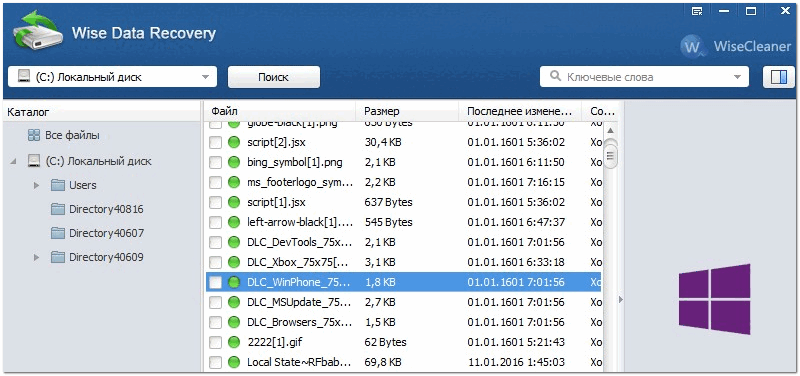
Wise Data Recovery - безкоштовна програма для відновлення видалених фотографій, документів, відео, музики, повідомлень пошти. Програма бачить не тільки локальні жорсткий дики, а й всі підключені зовнішні диски, флешки, карти пам'яті та ін. Пристрої.
У програмі є спеціальна функція, що дозволяє оцінити шанси на можливість відновлення певного файлу: навпроти кожного буде горіти спеціальна індикація (зелений, жовтий, червоний). Найбільш ймовірне успішне відновлення у файлів зеленого кольору ...
Основні можливості:
- швидке сканування будь-яких накопичувачів, підключених до системи;
- зручний і простий інтерфейс;
- компактний розмір - всього кілька МБ;
- підтримка ОС Windows 10, 8.1, 8, 7, Vista, XP;
- підтримка російської мови.
CD Recovery Toolbox

CD Recovery Toolbox - ця утиліта призначена для відновлення даних з CD / DVD-дисків (підтримуються самі різні типи: CD, DVD, HD-DVD, Blu-Ray і ін.). Програма сканує і знаходить файли різних форматів: музика, фільми, картинки, фото, документи. У процесі сканування, програма застосовує кілька алгоритмів, що в рази підвищує її ефективність!
В общем-то, достатня незамінна утиліта при роботі з CD-дисками.
Основні можливості:
- кілька алгоритмів для сканування і виявлення файлів;
- після роботи - програма надає докладний звіт;
- може відновлювати файли, розмір яких перевищує 4 ГБ;
- детальні настройки по тому, куди зберігати відновлювані файли, що зберігати, а що ні, відображаються докладні відомості про файли;
- працює в Windows 7/8/10.
Glary Undelete

Ця утиліта входить в комплекс програм від Glary Soft (який не зайвим було б мати на ПК кожному користувачеві - адже там все найнеобхідніше: оптимізація і тонка настройка Windows, робота з дисками, файлами, реєстром і багато іншого).
Що стосується безпосередньо самої Glary Undelete - то представляє вона собою безкоштовну і цілком якісну утиліту для відновлення видаленої інформації. Підтримує утиліта всі найпопулярніші файлові системи: FAT, NTFS, NTFS + EFS. Дозволяє відновлювати, в тому числі, стислі і зашифровані файли в файлової системі NTFS.
Є фільтри по імені, даті, розміру, можливості відновлення (дуже зручно, коли ви знайшли тисячі файлів на диску, а відібрати потрібно тільки щось конкретне).
Інтерфейс дуже простий: зліва відображаються накопичувачі, папки та ін., Праворуч - файли. У верхній частині програми: фільтри і пошуковий рядок. Підтримуються всі сучасні системи Windows 7/8/10.
Undelete 360

Undelete 360 \u200b\u200b- досить непогана програма для відновлення видаленої інформації з різних накопичувачів (підтримуються: жорсткий диск, флешка, карта пам'яті, цифрова камера і ін.).
Програма безпосередньо працює з накопичувачем (минаючи ОС Windows), дозволяючи знайти і відновити файли в разі найрізноманітніших проблем: починаючи від простого неакуратно видалення файлу, і закінчуючи форматуванням і вірусною атакою.
Що ще підкуповує в цій утиліті: вона може фільтрувати знайдені файли по їх типу і по папці, з якої вони були вилучені. Є попередній перегляд файлу, що дуже актуально для фото і картинок.
Undelete 360 \u200b\u200bпідтримує і працює з файлами наступних типів:
- документи: DOC, XLS, RTF, PDF, PPT, MDB, HTML, CSV, TXT, PAS, CPP, EML;
- аудіо- та відеофайли: AVI, MP3, WAV, WMA, MPG, MOV, ASF і ін .;
- фото та картинки: JPEG, JPG, PNG, BMP, GIF, TIF, TGA, EML, RAW, і ін.
Додатки по темі вітаються ☻
Досить часто користувачі ПК стикаються з неприємною ситуацією, коли потрібно відновити вилучені файли з жорсткого диска, які були стерті помилково або випадковості. Такі дані система відзначає «нулем», після чого на них зверху можна записати іншу інформацію. При записи інших даних, коли користувач заповнює місце, що звільнилося дисковий простір, початкові файли втратяться назавжди.
Тому сьогодні ми розповімо як відновити дані з жорсткого диска або флешки і чи можливо не втратити їх назавжди!
Що не треба робити, а що краще зробити:
- Ні в якому разі не встановлювати програми і не зберігати файли на диск, на якому знаходилися видалені файли - це збільшить шанси на їх успішне відновлення.
- Для подальшої роботи рекомендується використовувати зовнішній диск.
Можна звернутися до фахівців для отримання даних, але їх робота зазвичай коштує занадто дорого. Зробити відновлення самому теж цілком реально. Для того, щоб не зіткнутися з цією проблемою, читайте про те, що може вказувати на те, що.
Програми для відновлення видалених файлів
R.Saver
Є спеціальні програми для відновлення видалених файлів, краща з них - R.Saver. Здебільшого, ці програми підходять не тільки для роботи з дисками комп'ютера, але і для зовнішніх носіїв. Завантажити програму для відновлення видалених файлів можна по кнопці нижче
Є ймовірність, що інформація відновиться тільки частково, але з цим доведеться вже змиритися. Для отримання кращого результату від програми, слід встановити її на зовнішній диск, запустити її звідти і слідувати інструкціям.
Безкоштовна, але дуже ефективна програма R.Saver може:
- відновити вилучені файли з флешки або диска;
- провести реконструкцію пошкоджених файлових систем;
- повернути дані після форматування;
- відновити вилучені файли за сигнатурам.
В кінці буде наведено перелік інших програм для відновлення видалених файлів з комп'ютера.
Ми перевіримо те, як R.Saver відновлює файли після стандартного видалення з носія інформації. Для цього візьмемо звичайну USB-флешку з файлової системою NTFS, створимо на ній окрему папку, збережемо в неї кілька різних документів, а потім видалимо їх.

У головному вікні програми викликаємо контекстне меню і вибираємо «Шукати втрачені дані».

У наступному вікні тиснемо «Ні», оскільки ми видалили дані вручну, а не шляхом форматування.

Чекаємо, поки завершиться процес сканування.

Після сканування побачимо віддалену папку, а всередині неї - наші документи.



Визначаємо місце збереження, тиснемо «Вибрати».

На цьому все.

Recuva

Один з найперспективніших продуктів. Програма безкоштовна, русифікована і не викликає складнощів при освоєнні.
Recuva знайде вилучені файли з комп'ютера або на зовнішніх носіях і відразу ж їх реанімує. Після завантаження та установки її на комп'ютер або зовнішній диск, слід виконати наступні дії:
- Після запуску майстра відновлення, відзначити всі дані, які слід відновлювати;
- Відзначити розділ або папку, де були втрачені дані;
- Після цього починається сканування зазначених папок і пошук видалених файлів. Більш тривалою за часом, але яка б показала кращі результати, буде функція поглибленого сканування;
- Потім Recuva виведе з жорсткого диска або зовнішнього носія дані, які були загублені. Для зовнішніх носіїв послідовність дій буде такою ж, як і для жорсткого диска;
- Програма підсвічує різними кольорами всі знайдені дані. Зеленим - які повністю були вилучені, жовтим - які відновлені частково, червоним - які залишилися віддаленими з втратою всієї інформації.
На фінальному етапі потрібно відзначити папку, де збережуться всі файли.
R-Studio

Платна, але професійна програма. У демонстраційному режимі дозволяє відновлювати документи розміром не більше 256 Кб. Поверне все випадково загублені або зникли після форматування або вірусної атаки дані з вінчестера або зі знімних носіїв. У списку підтримуваних значаться всі популярні версії Windows.
Практичний інтерфейс і розширений функціонал з додатковими можливостями порадують найвимогливіших користувачів. Як відновити вилучені файли за допомогою R-Studio - алгоритм дій після скачування буде наступний:
- У головному вікні R-Studio необхідно відзначити той диск / розділ, з якого буде проводитися відновлення, і натиснути «Сканувати».

- Після сканування потрібно натиснути «Показати вміст диска», відзначити все, що підлягає відновленню, а потім натиснути «Відновити помічені ...»
Програма зможе повернути до життя не тільки окремі документи, а й цілі розділи на жорсткому диску.
Starus File Recovery

Програма за короткий час знайде і поверне зниклі дані на комп'ютер або зовнішній носій. Є умовно-безкоштовною.
- Перед початком пошуку потрібно буде встановити Starus File Recovery і почати сканування з місця, звідки були вилучені дані.
- Після відновлення, коли користувачеві висвітиться повідомлення про успішну операцію, програма запропонує функцію попереднього перегляду для сортування.
- Відзначити потрібні файли і місце, куди їх зберегти. Можна записати дані на диск CD, флешку, на віртуальний образ або (при великій кількості інформації) відправити FTP-з'єднання.
Відмінного Вам дня!
Будь-який власник комп'ютера може по необережності видалити з жорсткого диска важливі файли. В такому випадку виникає закономірне питання: «Як відновити вилучені файли на комп'ютері самостійно?».
Як правило, всі видалені документи поміщаються і зберігаються в кошику, поки господар сам її не очиститься. Тому спочатку необхідно пошукати файли там. Як відомо, відновити їх з кошика можна в один клік, при цьому вони будуть відправлені туди ж, де знаходилися до видалення.
Якщо потрібних документів там вже немає, то це ще не означає, що вони пропали назавжди. У деяких випадках інформацію можна відновити.
Як відновити вилучені файли на комп'ютері після очищення кошика? Слід знати, що відразу після видалення документа, зникає тільки його назву в реєстрі, а сам файл буде зберігатися на жорсткому диску, поки на його місце не запишуть нову інформацію. Зрозумівши, що в кошику, яка була тільки що очищена, знаходилися важливі документи, важливо не зберігати на комп'ютері ніяку інформацію, яка може зайняти місце видалених з необережності файлів.
Відновлення інформації з HDD здійснюється за допомогою сторонніх програм, тому бажано таку програму встановити заздалегідь, інакше при завантаженні вона може витіснити файли, які потрібно знайти і зберегти. В цьому випадку можна перенести жорсткий диск на інший комп'ютер, де така програма вже є, однак цей варіант не завжди доступний.
Існує багато програм для відновлення файлів з HDD, серед яких є як безкоштовні, так і платні сервіси. Останні є більш функціональними і надають більше можливостей.

Як відновити вилучені файли на комп'ютері безкоштовно? Для цього потрібно завантажити з Інтернету утиліту Recuva. Це зручний додаток з простим і зрозумілим інтерфейсом, яке зможе освоїти навіть новачок. За допомогою утиліти можливо відео, текстових документів.
Коли програма буде завантажена з мережі, її потрібно розпакувати, а потім встановити і налаштувати за допомогою майстра Recuva. Після цього можна переходити до головних дій.
Як відновити вилучені файли на комп'ютері за допомогою безкоштовної утиліти Recuva? Після того як майстер установок закінчить свою роботу, необхідно натиснути кнопку «Почати» і приступити до пошуку потрібних файлів. Після завершення процесу пошуку з'явиться список файлів. На деяких з них буде напис «Ви не можете переглянути». Це означає, що поверх цих документів вже записана інша інформація і відновленню вони не підлягають.

Файли, які ще можна врятувати, слід зазначити галочками і натиснути «Відновити». Після цього буде потрібно вказати папку, в яку потрібно зберегти документи, і підтвердити натисканням «ОК».
Відновити файли в Recuva можна в іншому режимі. Для цього потрібно натиснути на кнопку «Перейти в розширений режим». Відкриється вікно, в якому знайдені файли будуть збудовані у вигляді таблиці. Вміст документа можна побачити у вкладці «Перегляд», параметри - в розділі «Зведення». Для потрібно позначити їх галочками і запустити процес. Ці дані будуть збережені в зазначену папку.
Звичайно, програма не зможе врятувати всі видалені файли, тому є сенс зберігати особливо важливу інформацію на знімних носіях.
Всім привіт. Не рідко, деякі користувачі-початківці з якихось обставин випадково повністю видаляють важливі документи зі своїх комп'ютерів, без можливості відновлення через корзину.
Якщо вам доводилося з цим стикатися, то сьогоднішня стаття, де я розповім як в windows відновити безповоротно видалені файли, Вам допоможе.
Куди потрапляють повністю видалені файли?
Ви, напевно, здивуєтеся, але навіть віддалені з файли не прибираються з вашого комп'ютера повністю і деякий час зберігаються на жорсткому диску. Тому, якщо з моменту видалення документа пройшло трохи часу, то ще є надія на те, що їх можна відновити.
Підручними засобами цього не зробити, тому я раджу скачати програму Handy Recovery ось за цією адресою: handy recovery і встановити її на свій комп'ютер.
Ця програма хороша ще й тим, що крім відновлення віддалених файлів, Вона також вміє відновлювати заражені в результаті вірусних атак файли, якщо хочете дізнатися про це докладніше, відпишіться в формі коментарів.
Як відновити вилучені файли?
Для цього запустіть програму Handy Recovery, після чого вона запросить вибрати локальний диск для аналізу.
Виберіть диск, на якому був розташований віддалений документ і натисніть «Аналіз», після чого програма почне аналізувати цей диск на наявність відновлюваних файлів.

Коли аналіз завершиться ви зможете побачити всі файли, які можна повернути.
Виберіть будь-який з них і зверніть увагу на вкладку «ймовірність відновлення», в якій можна побачити ймовірність того, які шанси повернути файли, при цьому не пошкодивши їх.
Щоб продовжити натисніть кнопку «відновити».

Далі з'явиться вікно, в якому, натиснувши кнопку «огляд» ви зможете вибрати папку, куди буде відновлений файл. Тепер натисніть «ОК» і процес почнеться. Час займане для того, щоб відновити файл, залежить від його розмірів.

Після закінчення процесу, ви знайдете свій раніше віддалений документ в тому ж місці, з якого його і видалили.
Хочу доповнити, що ця програма не гарантує вам повне відновлення документа, так і в принципі, програм, які можуть це гарантувати не існує. Але зате, ще однією її корисною функцією є те, що вона може.
На цьому у мене все! Якщо у вас залишилися питання або є що додати до цієї теми, то пишіть в коментарях. А я з вами на цьому прощаюся, всім пока.
